以下方这个文本内容为例子,可以看到里面间距空格很大。
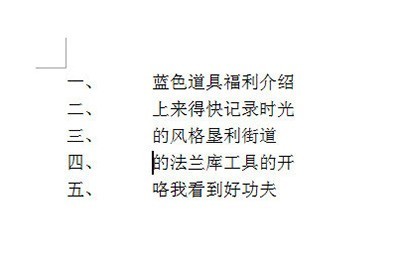
第一种方法
先CTRL+A选中全部内容,然后右键,在菜单中点击【调整列表缩进】。
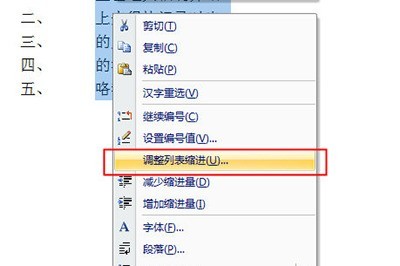
在窗口里的编号之后选择【空格】或者【不特别标注】。其中不特别标注是让让编号和文本之间没有间距,而空格则是让其有一个空格的距离,请根据情况来选择。
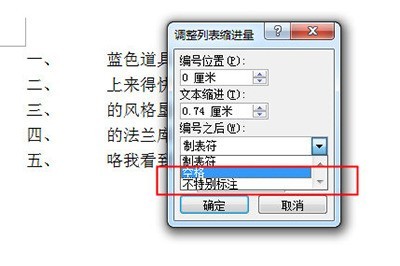
若选择的是制表符,那么可以在下方调整制表符的大小,这样就可以自定义间距了。
第二种方法
选择文本,然后直接拖动上方标尺中的下方箭头,将其往回拖动,这样间距就没有了。
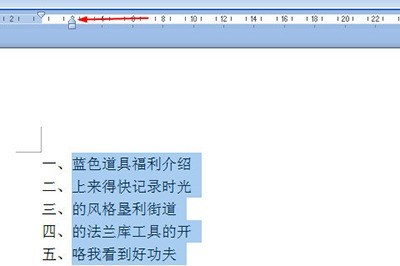
才接触word软件各位伙伴,今日就快来学习本文word编号间距调整操作内容吧,相信在以后的使用中一定会得心应手的。





